Elementos extras en la Experiencia de aprendizaje
Puedes añadir interacciones extras a tu experiencia para hacerla mucho más enriquecedora y personalizada.
Videollamadas programadas
Todas tus Experiencias de aprendizaje te permite añadir videollamadas programadas de ingreso directo.
Haz clic en el botón de “Crear videollamada”. Esta opción te permite añadir videollamadas desde Zoom, Skype, Teams y Google Meet.
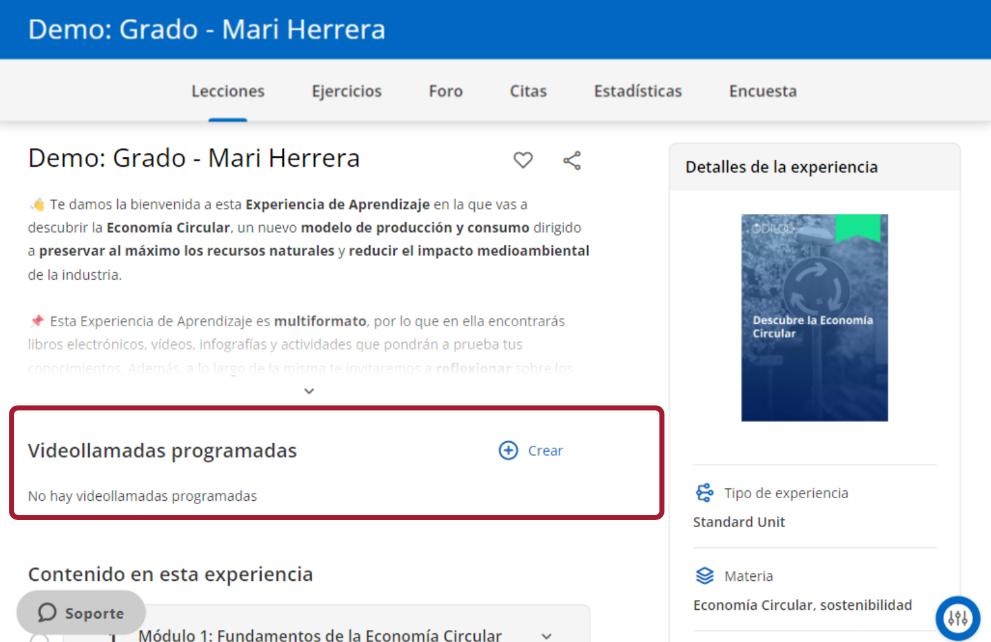
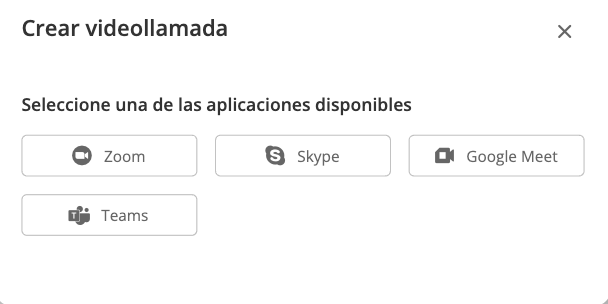
Nuevas pestañas
Podrás añadir nuevas pestañas a tu Experiencia según tus necesidades. Haz clic en tu botón de edición y elige la opción “Nueva pestaña”. Podrás crear tu nueva pestaña al incorporar toda la información de los campos requeridos.
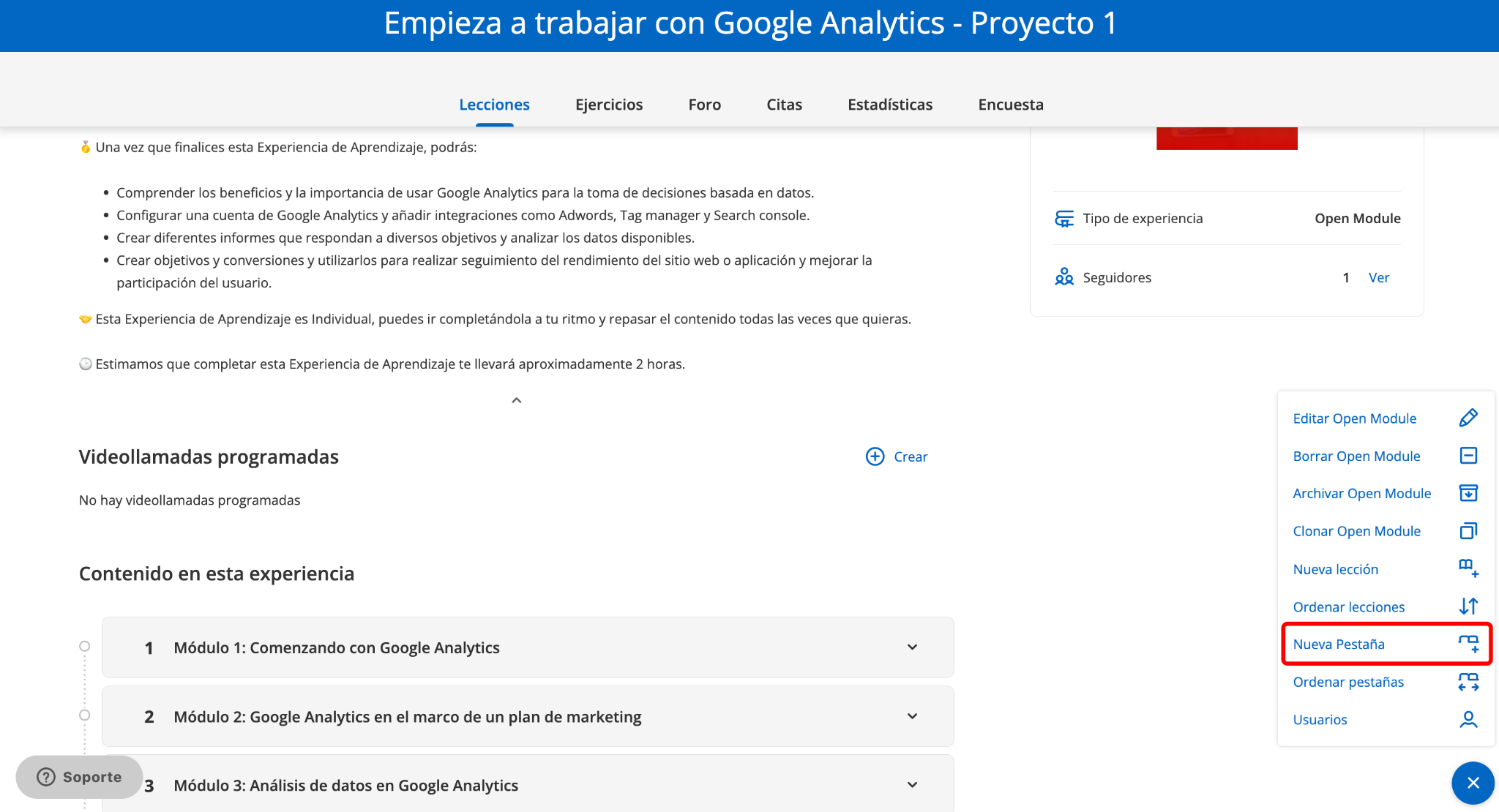
Encuesta
Podrás añadir encuestas para conocer la opinión de los participantes de tu Experiencia de aprendizaje directamente dentro de ella.
Haz clic en tu botón de edición y elige la opción “Nueva encuesta”. Puedes configurar tu encuesta desde un documento PDF o creando las preguntas directamente en este apartado. Contarás con opciones de preguntas abiertas o selección múltiple, según requieras.
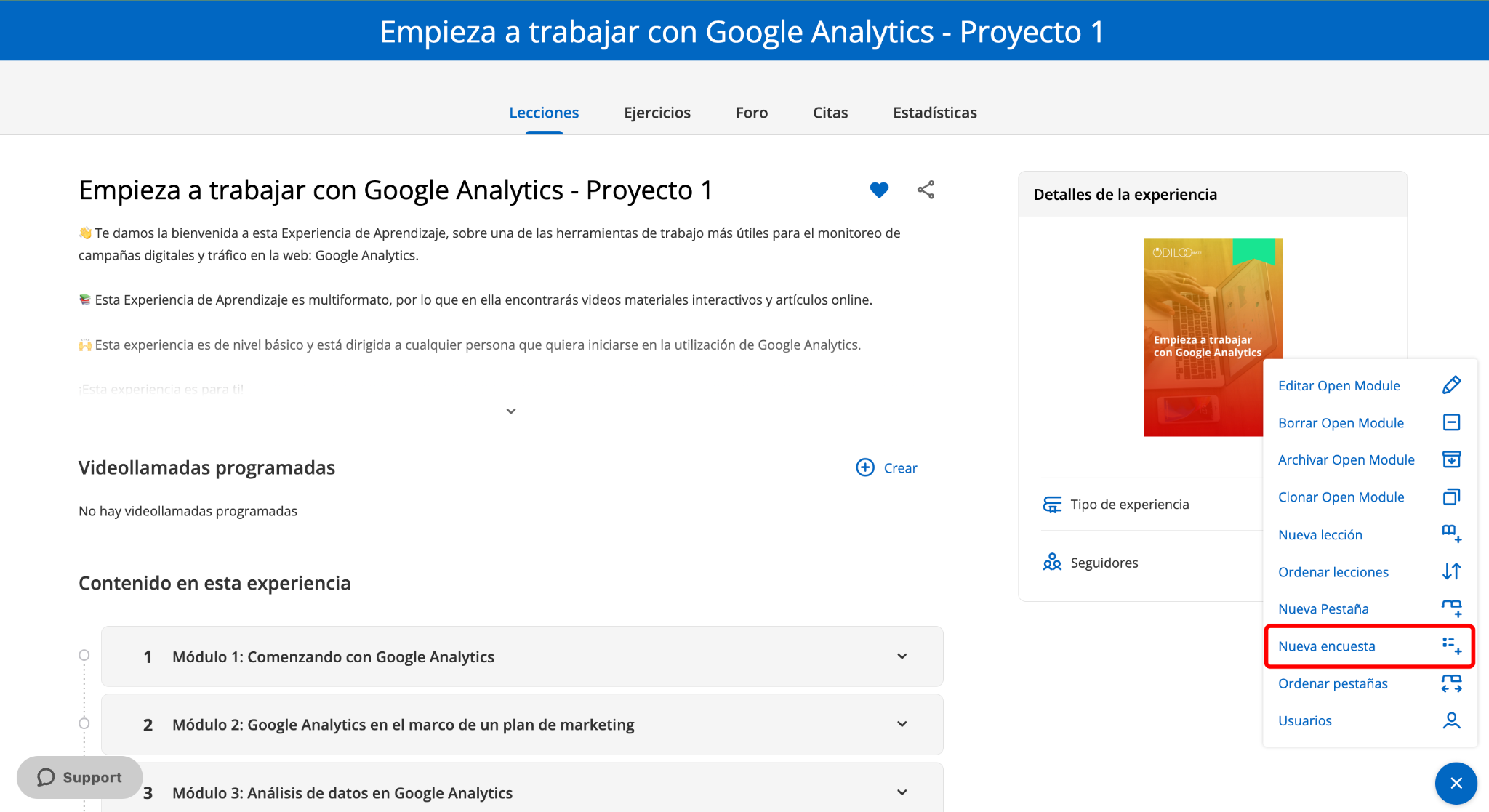
Además, recuerda que cuentas con el panel de texto inicial, que te permite incluir videos, links externos e ítems encriptados directamente a tu encuesta.
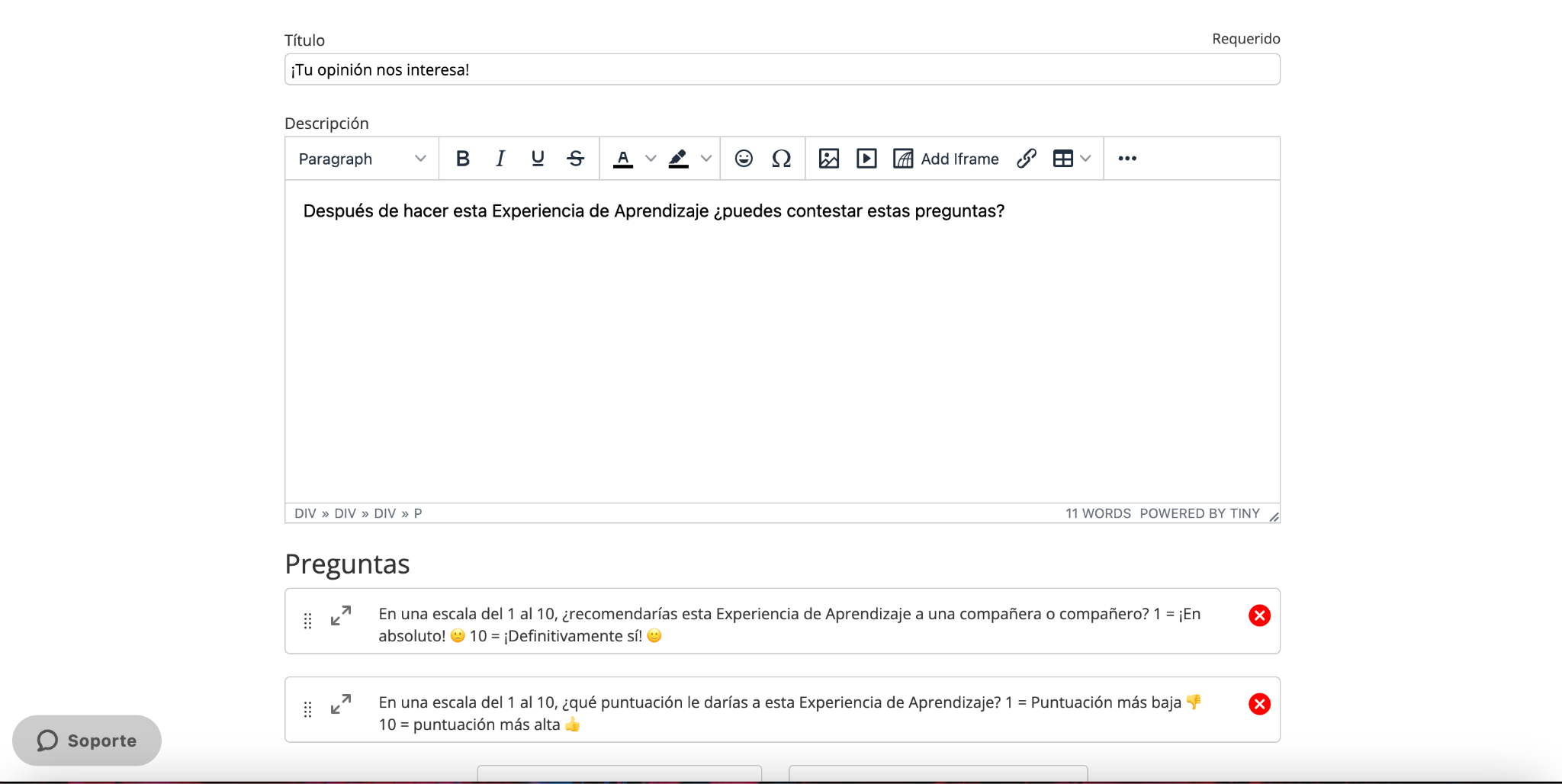
Una vez creada, podrás editarla, como desees desde la pestaña de encuesta, en tu botón de edición.
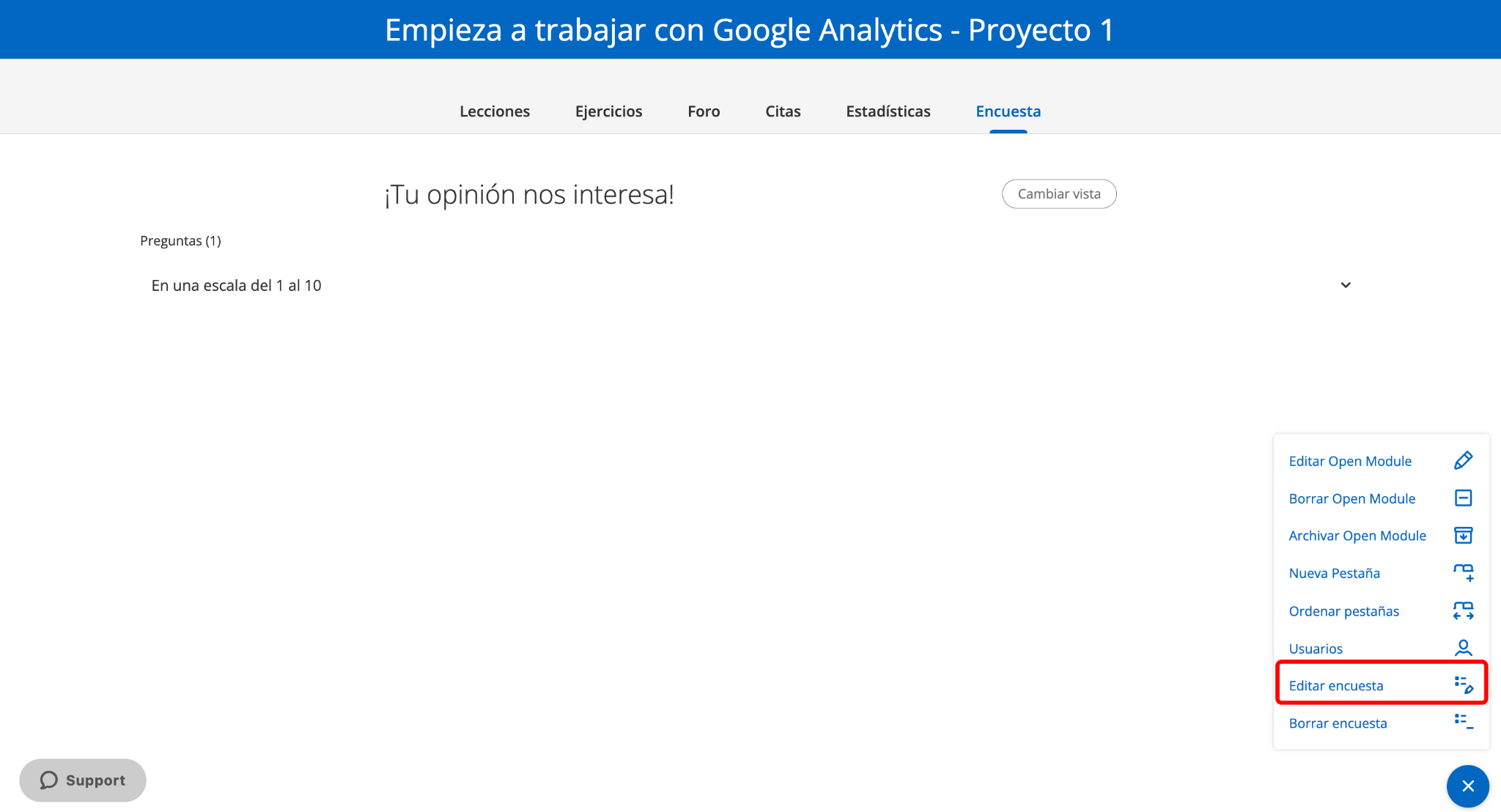
Dinamización
Tu experiencia cuenta con cuadros de diálogo en diferentes secciones. Cada uno de estos cuadros presenta un panel que te permitirá añadir fácil y rápidamente actividades de plataformas en línea como: Kahoot, Genially o cualquier herramienta de Google, como formularios, presentaciones y más.
Debes hacer clic en la opción “Add iframe” y desde ahí podrás incluir el código de inserción. Los usuarios podrán interactuar con esta herramienta dentro de la experiencia de aprendizaje.
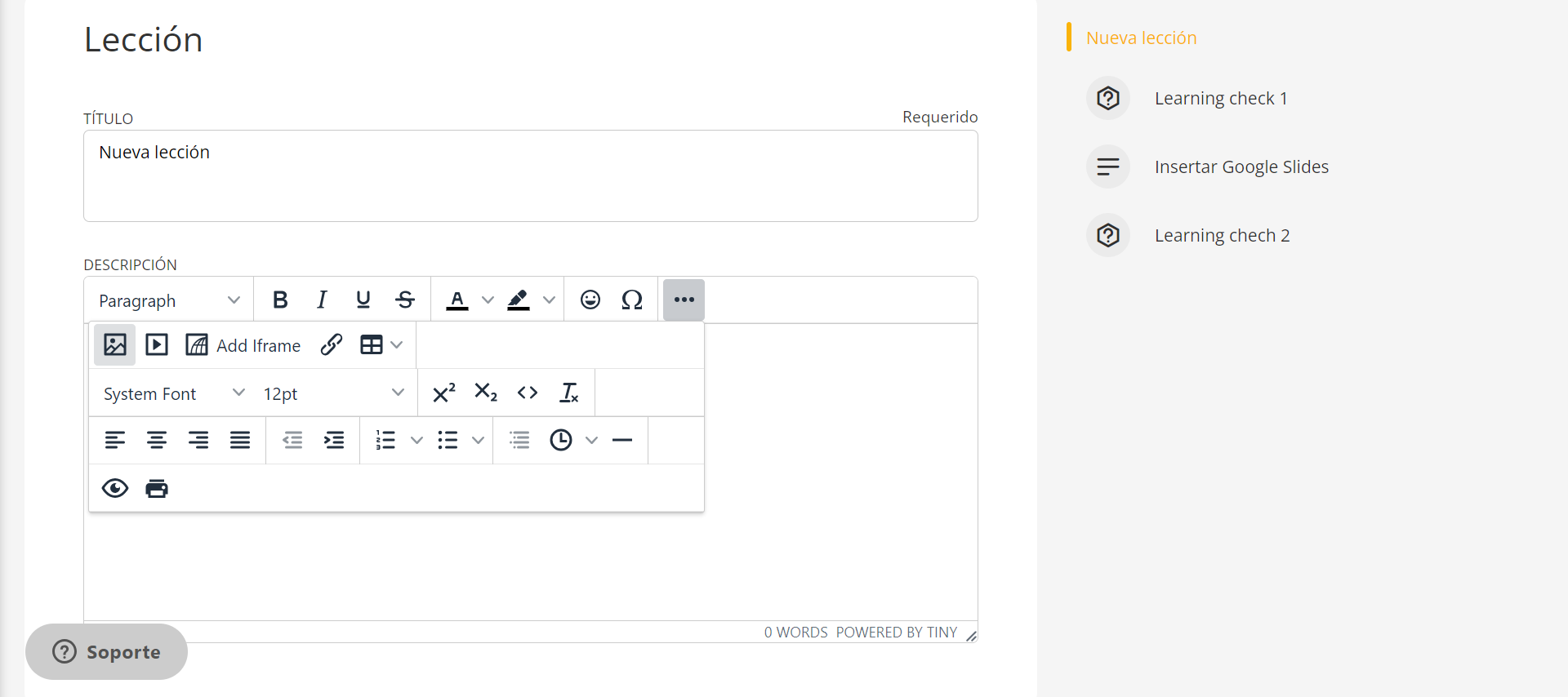
Inserta el código embed de la página externa (Kahoot, Genially o algún documento público de Google) y clica en guardar.
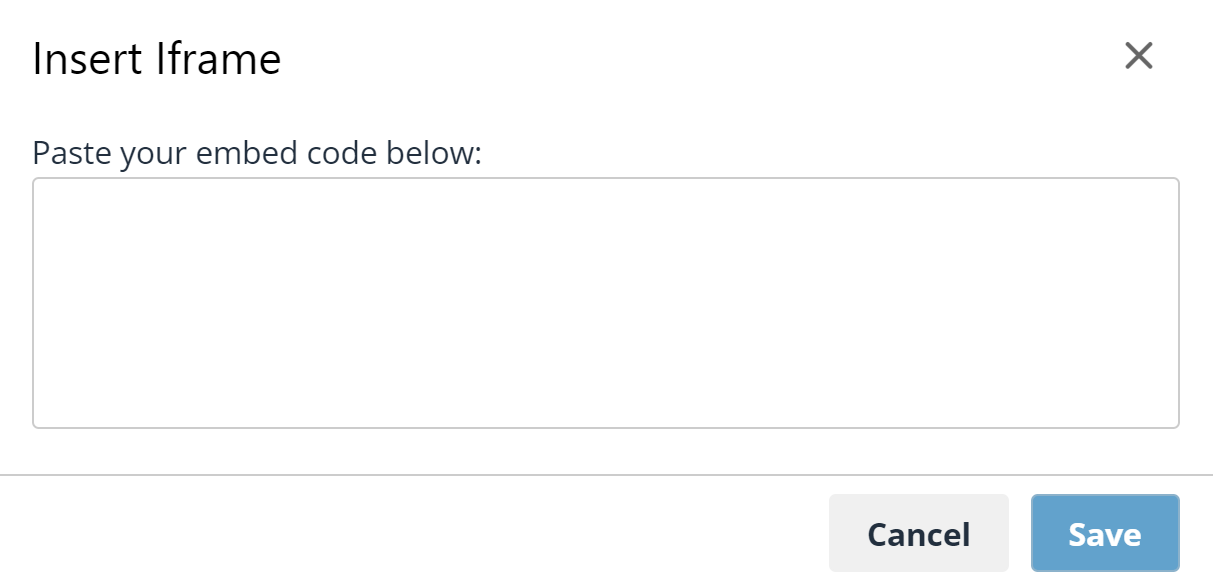
Los usuarios podrán interactuar con esta herramienta dentro de la experiencia de aprendizaje, sin tener que ir a otra página en su navegador.